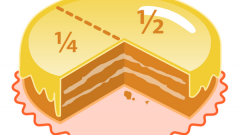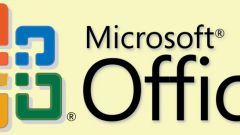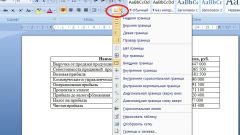Инструкция
1
Найдите на вкладке «Вставка» главного меню раздел «Формула», отмеченный значком греческой буквы Пи. Если нужно вставить формулу из шаблона, щелкните по треугольнику и выберите нужное выражение. Для набора формулы вручную нажмите непосредственно на кнопку раздела. Место для ввода математического выражения появится на странице документа. Оно выделено рамкой, имеющей место захвата для перемещения мышкой слева и кнопкой вызова локального меню справа.
2
В окне конструктора выберите вид вводимого математического выражения и, щелкнув левой кнопкой мыши в соответствующее окошко шаблона, введите заданные символьные и числовые значения. Символы выбирайте щелчком левой кнопки мыши из специального раздела, расположенного в центре редактора.
3
Для увеличения символьного раздела нажмите треугольник, расположенный справа внизу от него. Откроется окно дополнительных параметров. Выберите здесь нужный специальный символ или букву греческого алфавита.
4
Чтобы вставить обычный текст непосредственно в формулу, нажмите в левой части окна работы с формулами на кнопку «Обычный текст». В этом режиме можно набирать любые знаки, в том числе и пробелы.
5
Выберите «Профессиональный» или «Линейный» режимы, кнопки запуска которых расположены в левой части конструктора. Отличие этих режимов в том, что формулы вводятся в несколько ярусов или в одну строку соответственно.
6
Для выравнивания введенной формулы щелкните по треугольнику, расположенному в правой части ее окна и выберите в меню «Выравнивание» нужный параметр. Текст можно форматировать по центру, по левому или по правому краю.
7
Для сохранения введенного выражения выберите в локальном меню пункт «Сохранить как новую формулу». Для выхода из конструктора щелкните левой кнопкой мыши в любом месте листа вне окна ввода.